win10自动锁屏关闭不了?解决方法大揭秘!
更新时间:2023-09-18 17:02:56作者:xtyang
win10自动锁屏关闭不了,在使用Windows 10操作系统的过程中,有时我们可能会遇到一个让人困扰的问题,那就是自动锁屏无法关闭的情况,当我们长时间离开电脑,希望保持屏幕亮着以便继续工作时,却发现自动锁屏功能并未按照我们的设定进行操作。这样的情况不仅影响了我们的工作效率,也让人感到十分不便。在本文中我们将探讨这个问题的原因,并提供解决自动锁屏关闭不了的有效方法。
方法如下:
1.首先, 右键在桌面上,并选择里面的个性化。
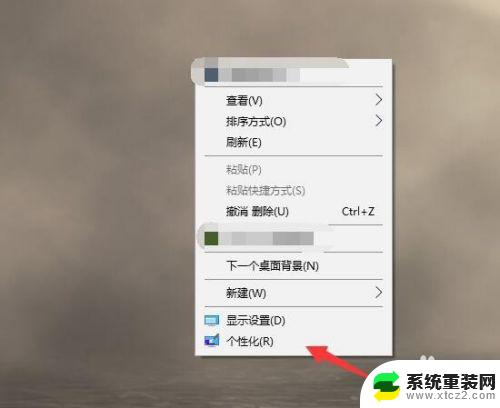
2.接着在个性化的左侧找到锁屏界面。
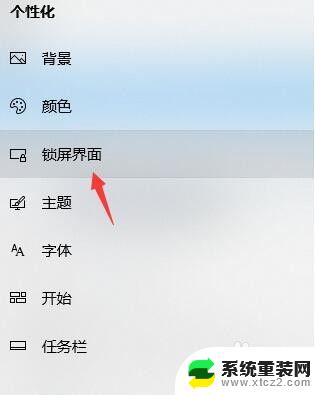
3.屏幕滚轮下拉,拉到中间的位置,选择屏幕超时设置。
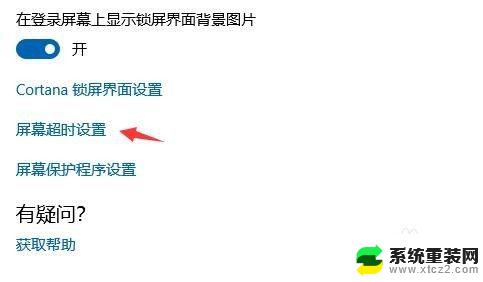
4.在屏幕电源和睡眠这里,点击上面的5分钟。可能你的时间会不一样,就点击如图所示的位置。
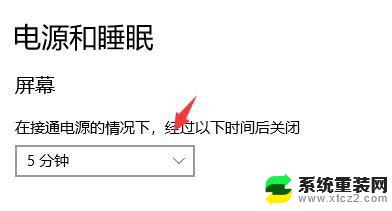
5.接着在里面将时间改成5个小时或者改成从不,但是我还是建议该5个小时就OK。万一忘关了,进入休眠会更好一些。
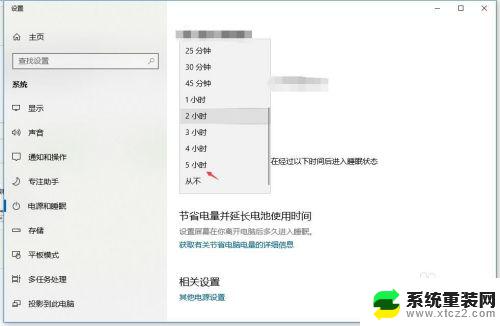
6.另外你如果有详细的电源管理计划也可以往下拉到详细的电源选项里面去创建你的屏幕时间管理,这里也能进行刚才的修改。只是可以创造几个模板你可以随时调换使用。
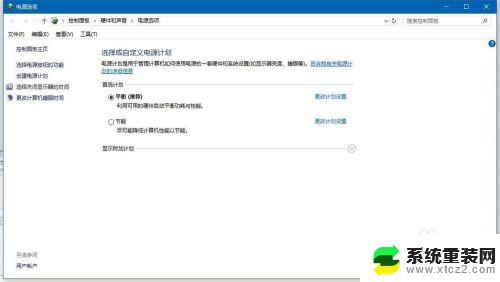
以上是win10自动锁屏关闭无效的所有内容,如果您还有任何疑问,请参考以上步骤进行操作,希望这篇文章对您有所帮助。
win10自动锁屏关闭不了?解决方法大揭秘!相关教程
- windows10 关闭自动锁屏 如何关闭Windows 10的自动锁屏功能
- Win10无线键盘失灵?快速解决方法大揭秘!
- window10自动锁屏时间设置 win10自动锁屏设置方法
- win10自动更新永久关闭软件 Win10永久关闭自动更新的方法
- 电脑启动不了怎么解决win10 win10启动不了黑屏怎么办
- windows10自动重启怎么关闭 Win10系统自动重启关闭方法
- win10关闭自动更新的方法 关闭Windows 10更新的方法
- 电脑怎么设置不自动锁屏 win10怎样停止电脑自动锁屏
- 不让电脑自动锁屏 怎样取消Win10电脑锁屏设置
- win10取消开机启动项 Win10开机自启动项关闭方法
- 电脑屏幕好暗 win10系统屏幕亮度调节问题
- win10电脑熄灭屏幕时间设置 Win10系统怎样调整屏幕休眠时间
- win10怎么设置触摸滚轮 笔记本触摸板怎么设置滚动功能
- win10麦克风音量怎么调大 win10怎么调整麦克风音量大小
- 如何把桌面的图标隐藏 Windows10系统显示隐藏桌面图标的方法
- 电脑显存一般多大 如何在Win10系统中查看显卡显存大小
win10系统教程推荐
- 1 win10快捷方式怎么创建 在Win 10桌面上如何创建快捷方式
- 2 电脑开机密码输错了,电脑被锁定怎么办 Windows10系统密码输错被锁住了怎么恢复登录
- 3 电脑上面的字怎么调大小 WIN10电脑系统如何修改系统字体大小
- 4 电脑一直弹出广告怎么办 win10电脑弹广告怎么办
- 5 win10无法找到局域网电脑 Win10系统无法发现局域网内其他电脑解决方法
- 6 电脑怎么更改默认输入法 win10怎么设置中文输入法为默认
- 7 windows10激活免费 免费获取Win10专业版激活密钥
- 8 联想win10忘记密码无u盘 Windows10忘记开机密码怎么办
- 9 window密码咋改 win10开机密码修改教程
- 10 win10怎么强力删除文件 笔记本文件删除技巧